Online Documentation for SQL Manager for PostgreSQL
Панели инструментов
Панели редакторов
Навигационная панель
В редакторе, в котором используется просмотрщик данных, при переходе на вкладку Data или Results на навигационной панели, появляется панель Data management.
С помощью этой панели Вы можете:
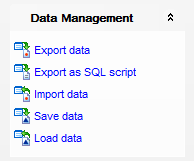
![]() применить транзакцию для данных - Commit Transaction (активна, если включены транзакции для данных Options | Environment Options | Tools | Use transactions in Data tab of object editors, Query data and Design Query),
применить транзакцию для данных - Commit Transaction (активна, если включены транзакции для данных Options | Environment Options | Tools | Use transactions in Data tab of object editors, Query data and Design Query),
![]() откатить транзакцию для данных таблицы - Rollback Transaction (активна, если включены транзакции для данных),
откатить транзакцию для данных таблицы - Rollback Transaction (активна, если включены транзакции для данных),
![]() экспортировать данные - Export Data,
экспортировать данные - Export Data,
![]() экспортировать данные в виде SQL скрипта - Export as SQL Script,
экспортировать данные в виде SQL скрипта - Export as SQL Script,
![]() импортировать данные - Import Data,
импортировать данные - Import Data,
![]() сохранить данные - Save data (только в редакторе таблиц),
сохранить данные - Save data (только в редакторе таблиц),
![]() загрузить данные - Load data (только в редакторе таблиц).
загрузить данные - Load data (только в редакторе таблиц).
Панели инструментов просмотрщика данных
Панель работы с записями
![]()
- First record - перейти к первой записи
- Prior page - перейти к предыдущей странице
- Prior record - перейти к предыдущей записи
- Next record - перейти к следующей записи
- Next page - перейти к следующей странице
- Last record - перейти к последней записи
- Insert record - добавить запись
- Delete record - удалить запись
- Edit record - редактировать запись
- Post edit - сохранить изменения
- Cancel edit - отклонить изменения
- Refresh data - обновить данные
- Set Bookmark - создать закладку
- Go to Saved Bookmark - перейти к закладке
- Filter data - фильтровать данные (открывается конструктор фильтров)
- в поле Find Вы указываете набор символов, который хотите найти в выделенном столбце
- включить/выключить отображение данных дочерних таблиц (Include data of descendant tables)
- с помощью счетчика Record Limit Вы указываете максимальное число отображаемых записей
Панель инструментов вкладки Print Data:
![]()
- Design Report - настроить вид отчета с помощью инструмента Format report
- Load Report - загрузить отчет из файла
- Save Report - сохранить отчет в файл
- Print - печатать
- Print Dialog - открыть диалог печати (открывается стандартное диалоговое окно, в котором указываете параметры печати)
- Page Setup - настроить параметры страницы
- Show Thumbnails - показать макеты страниц
- Title... - настройка примечаний:
Date and Time... - вставка даты и времени
Page Numbering... - вставка номеров страниц
- Shrink To Page - разместить все на одной странице
- Background - задать цвета фона страницы
- Zoom - задать масштаб
- Zoom Page - масштаб по ширине страницы
- Whole Page - целая страница
- Multiple Page - несколько страниц
- Zoom - произвольный масштаб выбирается с помощью раскрывающегося списка
- First Page - перейти к первой странице
- Previous Page - перейти к предыдущей странице
- счетчик Active Page - указать номер страницы, к которой хотите перейти (кроме того, в нем отображается номер страницы, на которой Вы сейчас находитесь)
- Next Page - перейти к следующей странице
- Last Page - перейти к последней странице
Панель инструментов вкладки Blob View
![]()
- из раскрывающегося списка выбрать поле типа BLOB
- кодировку выберите из раскрывающегося списка
- Load from File - загрузить из файла (Вы можете выбрать любой тип файлов. Это может быть текст, рисунок и т.д.)
- Save to File - сохранить в файл
- Cut To Clipboard - вырезать (активна только на вкладках Text и Rich Text)
- Copy To Clipboard - копировать (активна только на вкладках Text и Rich Text)
- Paste From Clipboard - вставить (активна только на вкладках Text и Rich Text)
- Undo - отменить действие
- Print - печатать (активна только на вкладках Text, HTML и Rich Text)
(следующие кнопки активны только для вкладки Rich text)
- выбрать шрифт - раскрывающийся список Font, (активна только на вкладке Rich Text)
- выбрать размер шрифта - счетчик Font Size, (активна только на вкладке Rich Text)
- выбрать жирное начертание - Bold, (активна только на вкладке Rich Text)
- выбрать начертание курсивом - Italic, (активна только на вкладке Rich Text)
- выбрать начертание с подчеркиванием - Underline, (активна только на вкладке Rich Text)
- выбрать выравнивание по левому краю - Align Left, (активна только на вкладке Rich Text)
- выбрать выравнивание по центру - Align Center, (активна только на вкладке Rich Text)
- выбрать выравнивание по правому краю - Align Right, (активна только на вкладке Rich Text)
- создать маркированный список - Bullets. (активна только на вкладке Rich Text)
Смотрите также:
Просмотр в виде печатной формы
Настройка панелей инструментов



































































